Monitorius rašo, kad nėra signalo, nėra aptiktas signalas, patikrinkite signalo kabelį - ką tai reiškia ir ką daryti?
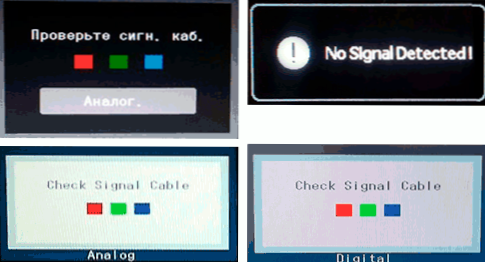
- 3185
- 362
- Eugene Fadel
Dažnas vartotojo klausimas: ką daryti, jei monitorius rašo „No Signal“, o kompiuteris veikia, taip pat ką reiškia pranešimai: No Signalas aptiktas, patikrinkite signalo kabelį, nėra įvesties signalo “.„ Patikrinkite ženklą “. Kab."," Signalas nėra aptinkamas "ir panašus. Problema gali kilti naudojant bet kokio tipo ryšį: HDMI, VGA, Ekrano prievadą ir DVI.
Šiose instrukcijose išsamiai apie tai, kodėl įjungiant kompiuterį monitoriuje nėra signalo ar „jokio signalo“, galimas problemos priežastis ir būdus, kaip ištaisyti situaciją. Iš pradžių - paprastos parinktys, tada sudėtingesnės, bet ir daugeliu atvejų, suaktyvinančios. Panaši problema: monitorius rašo už diapazono ribų, įėjimas nepalaikomas (arba ne diapazonas ir įvestis nepalaikoma).
- Ką patikrino signalo kabelis, monitoriuje nerastas jokio signalo
- Paprasti būdai ištaisyti „be signalo“
- Papildomos priežastys ir sprendimai
- Vaizdo instrukcija
Ką tikrinamas signalo kabelis, nerastas signalas nerastas ir monitoriuje nėra signalo
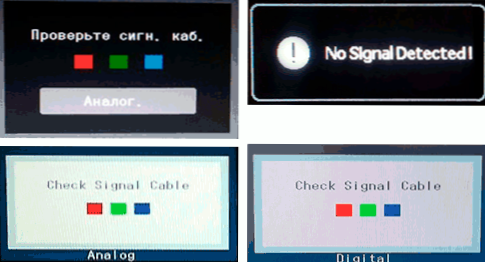
Visi išvardyti pranešimai monitoriaus ekrane turi vieną vertę: vaizdo signalas, palaikomas šio įėjimo, negauna įvesties. Yra viena priežastis, tačiau pranešimai, atsižvelgiant į konkretų monitorių, gali būti skirtingi.
- Patikrinti Signalas Kabelis reiškia „patikrinkite signalo laidą“ (tą, kuris yra prijungtas prie monitoriaus prie kompiuterio). Taip pat gali būti rodomas kaip „patikrinkite ženklą. Kab.".
- Ne Signalas Aptiktas Taigi „signalas nenustatytas“.
- Ne Įvestis Signalas Sako išversta kaip „nėra įvesties signalo“.
Paprastos priežastys, kad monitoriuje nėra signalo ir kaip jį ištaisyti
Pirma, apie paprastas ir gana įprastas problemos priežasčių galimybes ir atitinkamus sprendimo būdus. Aš rekomenduoju nepraleisti nė vieno taško, net jei esate tikri, kad viskas gerai.
- Kabelis yra tikrai atjungtas arba nėra tvirtai sujungtas nuo kompiuterio monitoriaus ar vaizdo plokštės: jis gali būti netyčia išjungtas, kažkas galėtų perkelti monitorių. Būtinai patikrinkite, tai nėra toks retas atvejis.

- Jei atnaujinote monitorių ar vaizdo plokštę, po kurios prijungėte monitorių naudodami bet kurį adapterį ar kabelį su skirtingomis sąsajomis (pavyzdžiui, ekrano prievadą - HDMI, HDMI - VGA/DVI ir panašiai), atminkite, kad šis kabelis ar pats adapteris gali Būkite šaltinio problemos: dalis jų yra vienkryptis, dalis - dirbkite tik su tam tikra įranga (pavyzdžiui, tik tose grafikos plokštėse, kur palaikoma analoginė HDMI išvada, ir jos nebuvo padarytos neseniai). Šiuo atveju sprendimai - pabandykite naudoti ryšį naudodami to paties tipo prievadus arba bent jau skaitmeninį išėjimą prie skaitmeninio įvesties, taip pat galite įsigyti aktyvų signalo keitiklį. Idealiu atveju - naudokite originalų monitoriaus kabelį be adapterių.

- Jei kompiuterį prijungėte prie antrojo monitoriaus, projektoriaus ar televizoriaus (kaip prijungti nešiojamąjį kompiuterį ar kompiuterį prie televizoriaus), išjunkite kompiuterį, išjunkite laidą, vedantį į televizorių iš vaizdo plokštės (net jei jis atjungtas nuo televizoriaus ar antrojo monitoriaus), dar kartą įjunkite kompiuterį ir patikrinkite, ar dingo jokio signalo arba patikrinimo signalo laido problema.
- Jei paties monitoriaus meniu yra galimybė pasirinkti įvesties signalo šaltinį (elementas „įėjimas“, „įvestis“), atidarykite šį meniu ir pabandykite rankiniu būdu pasirinkti naudojamą įvestį.
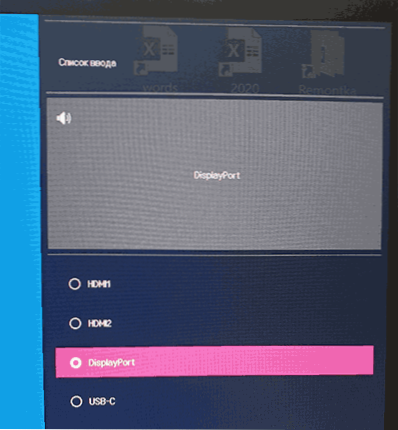
- Jei yra galimybė, prijunkite savo monitorių prie kito kompiuterio ar nešiojamojo kompiuterio, kad pašalintumėte paties monitoriaus ar jo prievadų sutrikimą: Jei kitame kompiuteryje nėra signalo, problemą reikia ieškoti paties monitoriaus lygyje.
- Jei kompiuteryje buvo atskira vaizdo plokštė, o dabar jūs prijungėte monitorių su integruota (prieiga prie pagrindinės plokštės), gavę „be signalo“, dėl to gali būti arba atjungtas integruotas vaizdo įrašas į BIOS arba PCI-E vaizdo plokštės prioritetas, vaizdo plokštės prioritetas arba procesorius be integruoto vaizdo įrašo.
- Kai kurios senos vaizdo plokštės negali rodyti signalo ekrano prievade (ta pati parinktis yra ta pati su HDMI) prieš įkeliant tvarkykles (įkeliant įdiegtą OS). Ką tai reiškia: jei jūs ką tik surinkote kompiuterį su tokia vaizdo plokšte arba nusprendėte iš naujo įdiegti joje esančią sistemą, pakraunant iš „Flash Drive“, o monitorius yra prijungtas per ekrano prievadą, tai gali būti ne signalas iš jo.
- Jei nusipirkote naują monitorių su USB-C/„Thunderbolt“ ryšiu ir prijunkite prie jo nešiojamąjį kompiuterį, ištirkite nešiojamojo kompiuterio charakteristikas: ne visos jos palaiko vaizdo vaizdą pagal USB-S vaizdą. Aš taip pat rekomenduoju naudoti „Native“ monitoriaus kabelį, USB-C kabeliai yra skirtingi, o kai kurie iš jų gali nepalaikyti vaizdo/garso monitoriuje.
Atskirai, pagal antrąjį iš išvardytų taškų: Šiandien dažnai būna situacija, kai vartotojas įsigyja modernią vaizdo plokštę, kurioje yra tik ekrano prievadas ir HDMI, tačiau turi seną nebrangų monitorių, ant kurio nieko, išskyrus VGA/DVI yra, yra susiduria su tuo, kad nėra signalo. Tai galima išspręsti įsigijus aktyvų keitiklį iš HDMI arba DP į monitoriaus standartą, tačiau, jei įmanoma, rekomenduočiau pakeisti monitorių.
Papildomos galimos priežastys, kodėl monitoriuje nėra signalo, ir galimų sprendimų
Jei viskas, kas buvo aprašyta aukščiau, neveikė, pereikime prie kitų galimų variantų, taip pat pakankamai įprasta:
- Jei turite integruotą vaizdo įrašą, pabandykite fiziškai išjungti atskirą vaizdo plokštę, prijunkite monitorių prie integruotos išvesties ir patikrinkite, ar tai išspręs problemą. Jei nuspręsite, galimos parinktys: Papildoma galia nėra prijungta prie atskiros vaizdo plokštės, vaizdo plokštės aparatinės įrangos problemos, galios galios stoka (tikroji galia gali kristi dėl nusidėvėjimo), problemos, susijusios.
- Aptariama problema dažnai apibūdinama kaip „monitoriuje nėra signalo, o kompiuteris veikia“. Tiesą sakant, ventiliatorių triukšmas ir indikatorių šviesa, paspaudus įtraukimo mygtuką Pagrindinei plokštei (dažnai su nepriklausomu valymu, surinkimu ir išardymu, komponentų pakeitimu) jis gali tiesiog įjungti galią išilgai tam tikrų linijų, bet ne pradėti, taip pat nesuteikti signalo monitoriui (jo neatkvėps. OS garsai, jei anksčiau buvo tokių - tai nėra - tai yra argumentas, palankiai aprašytas parinktis). Jei kiti monitoriai nerodomi tame pačiame kompiuteryje - tai yra dar vienas argumentas, palaikantis tokį atvejį. Išsamiai apie tai atskiroje instrukcijoje, ką daryti, jei kompiuteris neįjungia.
- Jei kompiuterio įkėlimo pradžioje monitorius parodo ką nors (įrašo/BIOS ekranas, logotipas), tada yra pranešimas, kad nėra signalo, tikriausiai kažkas negerai su vaizdo išvesties parametrais, nurodytais operacinėje sistemoje. Tiesa, paprastai šiuo atveju pranešama, kad signalas nėra diapazonas (signalas už diapazono ribų). Galimas sprendimas, jei turite „Windows“ - paleiskite saugų režimą ir naudokite atkūrimo taškus arba įkelkite iš „Flash Drive“ su ta pačia OS versija, kurią įdiegėte antrame ekrane, pasirinkite kairėje „Sistemos atkūrimas“ kairėje ir naudokite atkūrimo taškus. „Windows 10“ galite patekti į atkūrimo aplinką po dviejų priverstinių išjungimų (ilgas maitinimo mygtuko išlaikymas, nors tai nėra saugiausia technika). Ekstremaliais atvejais galite kreiptis į OS iš naujo įdiegti.
Vaizdo instrukcija
Tikiuosi, kad viena iš jūsų byloje veiktų variantų. Jei vis dar reikalingas sprendimas, išsamiai aprašykite situaciją komentaruose: vaizdo plokštės modelis, monitorius, kaip tiksliai užmegztas ryšys, po kurio problema „nėra signalo“ ir kas jau buvo išbandyta. Galbūt sprendimas galės rasti jūsų situaciją.
- « Garsas „Bluetooth“ ausinėse „Android“ ir „Windows“ žaidimuose ir vaizdo įrašuose atsilieka - kaip tai ištaisyti
- Kaip sužinoti kompiuterio pagrindinės plokštės modelį »

